nội dung
- 1 7 công cụ test camera online miễn phí, tốt nhất 2025
- 2 Các tiêu chí cần quan tâm khi test camera online
- 3 Một số mẹo để cải thiện chất lượng camera laptop
- 3.1 Vệ sinh ống kính camera thường xuyên
- 3.2 Tận dụng ánh sáng tự nhiên hoặc thêm đèn chiếu sáng
- 3.3 Điều chỉnh vị trí ngồi và góc đặt máy phù hợp
- 3.4 Cập nhật driver webcam lên phiên bản mới nhất
- 3.5 Sử dụng phần mềm hỗ trợ điều chỉnh màu sắc, độ sáng
- 3.6 Tắt các ứng dụng nền gây chiếm băng thông
- 3.7 Đầu tư webcam rời nếu cần hình ảnh chuyên nghiệp hơn
Bạn cần kiểm tra webcam laptop trước khi họp online hay học trực tuyến nhưng không biết bắt đầu từ đâu? Vậy thì các công cụ test camera online ở bài viết dưới đây sẽ giúp bạn thực hiện nhanh chóng chỉ với một vài thao tác đơn giản, không cần cài phần mềm. Đồng thời, bài viết sẽ gợi ý các công cụ kiểm tra miễn phí kèm mẹo cải thiện chất lượng hình ảnh rõ nét hơn.
7 công cụ test camera online miễn phí, tốt nhất 2025
Hiện nay, việc kiểm tra webcam trước khi học online, họp trực tuyến hay livestream là điều cần thiết để đảm bảo hình ảnh rõ nét và ổn định. Nếu bạn đang tìm kiếm giải pháp đơn giản, không cần cài đặt phần mềm phức tạp, thì dưới đây là 7 công cụ test camera trực tuyến miễn phí:
Test camera laptop online bằng Webcam Tests
Webcam Tests là một nền tảng web miễn phí cho phép người dùng nhanh chóng kiểm tra camera laptop hoặc webcam ngoài mà không cần cài đặt phần mềm. Công cụ này hỗ trợ đánh giá nhiều chỉ số kỹ thuật như độ phân giải, tốc độ khung hình, khả năng hiển thị màu sắc và độ trễ hình ảnh.
Cách sử dụng để kiểm tra camera:
- Bước 1: Truy cập: https://webcamtests.com.
- Bước 2: Nhấn nút “Kiểm tra Webcam” ở giữa màn hình.
- Bước 3: Cấp quyền cho trình duyệt truy cập camera khi được yêu cầu. Ngay sau đó, bạn sẽ thấy hình ảnh hiển thị trực tiếp từ webcam, cùng các thông số kỹ thuật chi tiết bên dưới.
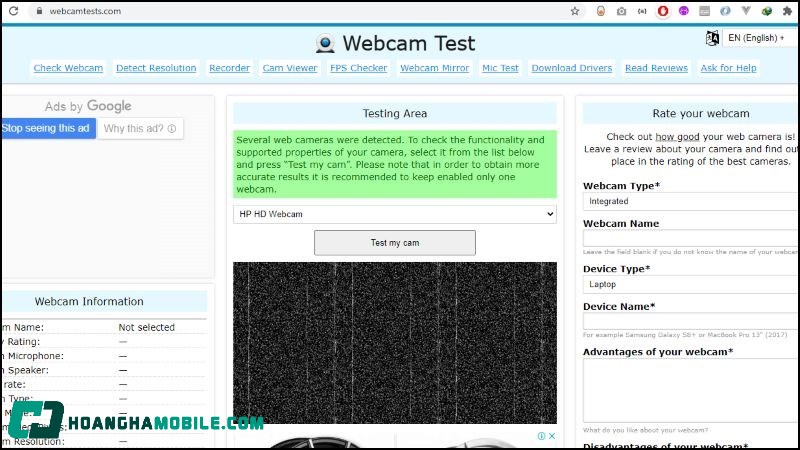
Test camera online bằng Online Mic Test
Online Mic Test là trang web đa năng hỗ trợ người dùng kiểm tra nhanh tình trạng hoạt động của các thiết bị ngoại vi như micro, webcam, loa, bàn phím và chuột ngay trên trình duyệt. Công cụ này đặc biệt hữu ích với những ai cần kiểm tra webcam gấp trước khi học hoặc họp online, đồng thời có thể đo luôn chỉ số FPS là yếu tố ảnh hưởng trực tiếp đến độ mượt khi truyền phát hình ảnh.
Cách sử dụng để kiểm tra micro:
- Bước 1: Truy cập vào: https://www.onlinemictest.com.
- Bước 2: Nhấn vào nút “Play” để bắt đầu quá trình kiểm tra.
- Bước 3: Khi trình duyệt yêu cầu quyền truy cập micro, chọn “Allow” (Cho phép).
- Bước 4: Nếu micro hoạt động, bạn sẽ thấy đường sóng âm chuyển động mỗi khi nói vào mic.
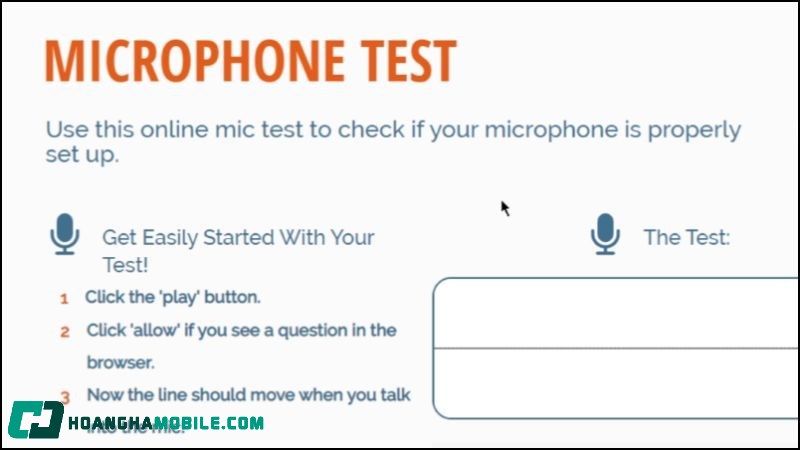
Test camera online bằng Webcam Mic Test
Webcam Mic Test là một công cụ trực tuyến hỗ trợ kiểm tra nhanh các thiết bị âm thanh và hình ảnh như webcam, micro và tai nghe. Ngoài việc đánh giá tình trạng hoạt động của thiết bị, công cụ còn cho phép bạn ghi âm hoặc quay video ngắn để thử nghiệm chất lượng đầu vào. Một điểm cộng lớn là trang web cam kết không lưu trữ dữ liệu người dùng, đảm bảo tính riêng tư trong quá trình sử dụng.
Cách sử dụng để kiểm tra micro:
- Bước 1: Truy cập: https://webcammictest.com.
- Bước 2: Nhấn vào nút “Check Microphone” như hiển thị trên màn hình chính.
- Bước 3: Khi trình duyệt hiện thông báo, bạn chọn “Cho phép” để cấp quyền truy cập micro.
- Bước 4: Sau khi cấp quyền, bạn sẽ thấy tín hiệu âm thanh hiển thị bằng biểu đồ hoặc đường sóng nếu micro hoạt động bình thường.
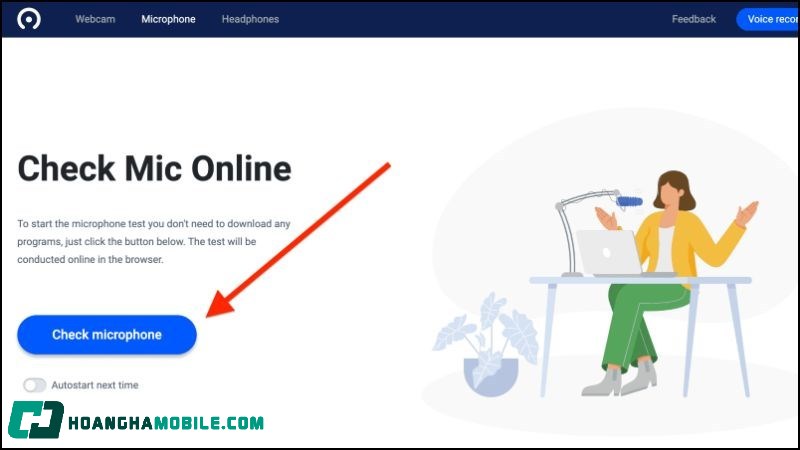
Test camera online bằng VEED.IO
VEED.IO không chỉ là một nền tảng chỉnh sửa video mà còn cung cấp công cụ kiểm tra webcam trực tuyến hoàn toàn miễn phí. Với giao diện tối giản, dễ sử dụng và đảm bảo quyền riêng tư, người dùng có thể nhanh chóng kiểm tra xem camera laptop hoặc webcam ngoài có đang hoạt động ổn định hay không.
Công cụ này cam kết không lưu lại dữ liệu hoặc hình ảnh từ webcam của bạn trong quá trình kiểm tra. Toàn bộ nội dung chỉ hiển thị tại chỗ cho chính người dùng, giúp bạn yên tâm tuyệt đối về quyền riêng tư.
Cách sử dụng để kiểm tra webcam:
- Bước 1: Truy cập: https://www.veed.io/tools/webcam-test.
- Bước 2: Nhấn vào nút “Start Test” màu xanh trên giao diện.
- Bước 3: Trình duyệt sẽ yêu cầu cấp quyền truy cập camera. Chọn “Cho phép” để bắt đầu kiểm tra.
- Bước 4: Nếu webcam hoạt động bình thường, hình ảnh trực tiếp sẽ hiển thị ở khung bên phải. Nếu không hiển thị, bạn có thể kiểm tra lại thiết bị hoặc chọn camera khác trong phần cài đặt trình duyệt.

Test camera online bằng Zoom
Zoom không chỉ là công cụ họp trực tuyến mà còn hỗ trợ kiểm tra nhanh tình trạng hoạt động của webcam trên máy tính. Việc test camera qua Zoom rất tiện lợi nếu bạn đã cài sẵn ứng dụng này.
Cách kiểm tra webcam bằng Zoom:
- Bước 1: Mở ứng dụng Zoom, sau đó nhấn vào ảnh đại diện của bạn ở góc trên bên phải màn hình.
- Bước 2: Chọn mục “Cài đặt” (Settings), tiếp tục chọn tab “Video” ở thanh bên trái.
- Bước 3: Nếu hình ảnh từ webcam hiển thị rõ ràng trong khung xem trước, tức là camera laptop đang hoạt động tốt.
- Bước 4: Trong trường hợp không thấy gì, hãy thử thay đổi thiết bị đầu vào bằng cách chọn một tùy chọn khác trong mục “Camera” ngay phía dưới khung hiển thị video.
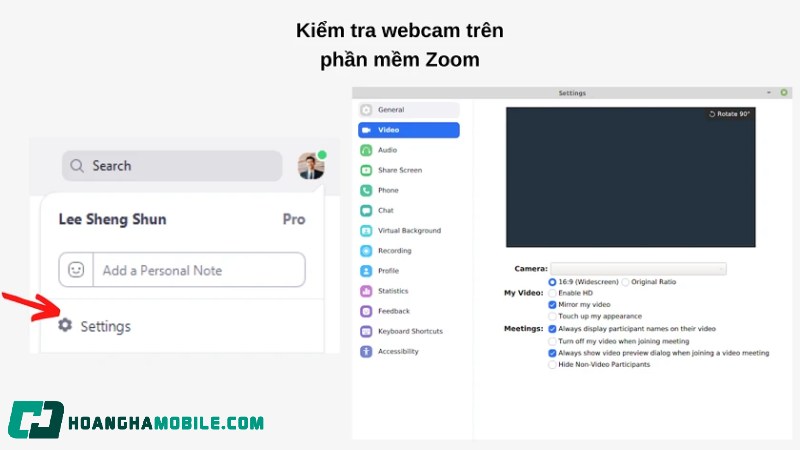
Test camera online bằng Skype
Skype là một trong những ứng dụng gọi video phổ biến hiện nay. Đồng thời ứng dụng này cũng cho phép người dùng kiểm tra nhanh webcam máy tính ngay trong phần cài đặt.
Cách kiểm tra webcam bằng Skype:
- Bước 1: Mở ứng dụng Skype trên máy tính. Tại giao diện chính, nhấn vào biểu tượng ba dấu chấm ngang cạnh tên tài khoản để truy cập menu.
- Bước 2: Chọn mục “Settings” (Cài đặt), sau đó vào phần “Audio & Video”.
- Bước 3: Hình ảnh từ webcam sẽ được hiển thị ngay nếu thiết bị đang hoạt động bình thường.
Bước 4: Nếu không thấy hình ảnh hiển thị, bạn có thể chọn lại thiết bị camera chính xác hơn từ danh sách thiết bị nằm ở góc phải khung video.
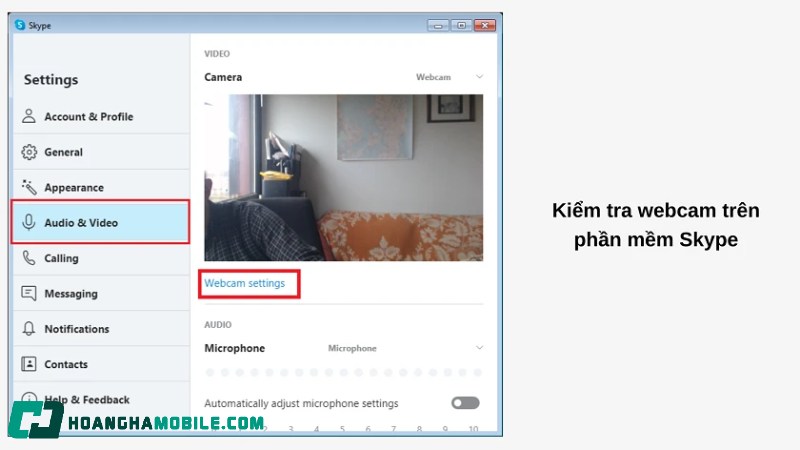
Test camera online qua Microsoft Teams
Microsoft Teams không chỉ là nền tảng họp trực tuyến phổ biến trong môi trường doanh nghiệp mà còn cho phép người dùng kiểm tra webcam và âm thanh trực tiếp trong phần cài đặt thiết bị.
Cách kiểm tra webcam bằng Microsoft Teams:
- Bước 1: Mở ứng dụng Microsoft Teams. Nhấn vào biểu tượng ba dấu chấm ngang cạnh ảnh đại diện tài khoản để mở menu, sau đó chọn “Settings and more” và tiếp tục nhấn “Settings”.
- Bước 2: Trong phần cài đặt, chọn “Devices”. Tại đây, bạn sẽ thấy mục Camera. Chọn thiết bị webcam muốn sử dụng và Teams sẽ hiển thị khung xem trước hình ảnh từ camera.
- Bước 3: Bạn có thể thực hiện một cuộc gọi thử bằng cách kéo xuống mục Audio devices, sau đó chọn “Make a test call” để kiểm tra cả webcam và micro cùng lúc.
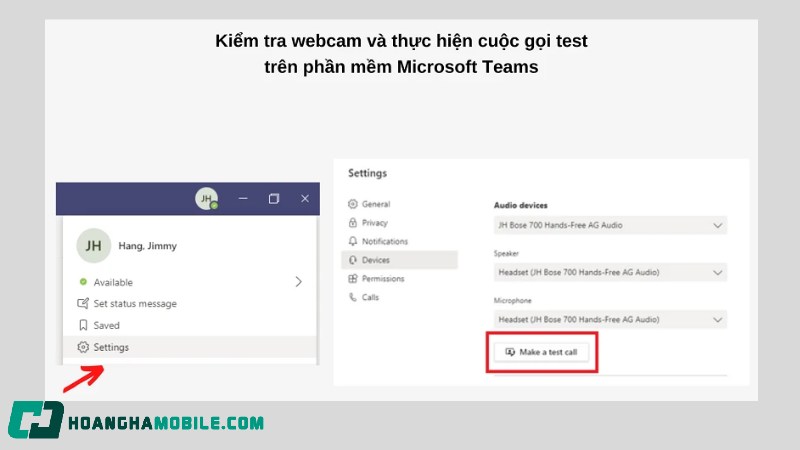
Các tiêu chí cần quan tâm khi test camera online
Khi kiểm tra camera laptop hoặc webcam trực tuyến, không chỉ cần xem thiết bị có hoạt động hay không, bạn còn nên đánh giá một số thông số kỹ thuật quan trọng để đảm bảo chất lượng hình ảnh khi gọi video, học trực tuyến hay ghi hình. Dưới đây là những tiêu chí cơ bản mà bạn nên lưu ý khi test camera online:
Tỷ lệ khung hình (FPS)
Tỷ lệ khung hình cho biết số hình ảnh được camera ghi lại mỗi giây. Thông thường, 30FPS là mức tối thiểu để video hiển thị mượt mà. Nếu webcam chỉ đạt dưới 15FPS, hình ảnh sẽ bị giật, không phù hợp cho các cuộc gọi video chất lượng cao.
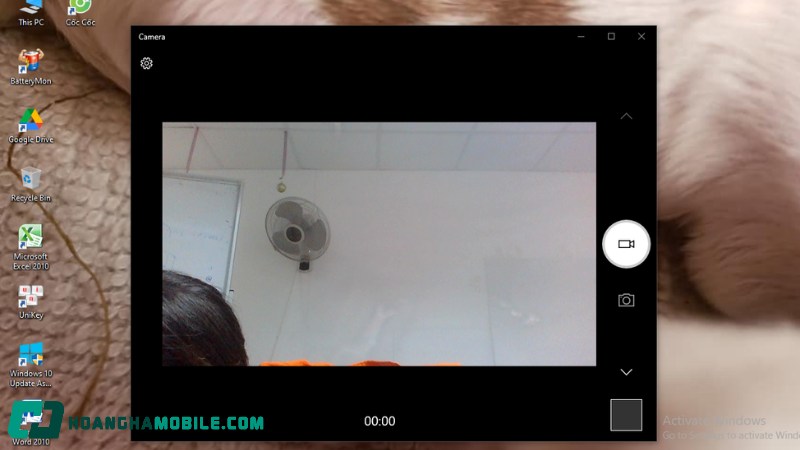
Độ phân giải webcam
Độ phân giải thể hiện số lượng điểm ảnh mà webcam có thể ghi lại trong một khung hình. Các webcam phổ biến thường có độ phân giải từ 720p (HD), 1080p (Full HD) cho đến 4K ở dòng cao cấp. Độ phân giải càng cao thì hình ảnh càng rõ nét.
Số lượng màu (Color depth)
Tiêu chí này khi test camera online cho biết webcam có khả năng hiển thị bao nhiêu sắc thái màu sắc khác nhau. Webcam chất lượng tốt thường hỗ trợ hàng triệu màu, mang lại hình ảnh sống động và trung thực hơn, nhất là khi sử dụng trong điều kiện ánh sáng phức tạp.

Tốc độ bit (Bitrate)
Bitrate là lượng dữ liệu mà webcam truyền đi mỗi giây, tính bằng kbps hoặc Mbps. Bitrate càng cao, video càng sắc nét và ít nhiễu. Đây là yếu tố quan trọng khi truyền phát hình ảnh qua mạng để tránh bị nén quá mức gây giảm chất lượng.
Màu RGB trung bình
Giá trị RGB trung bình giúp bạn biết màu sắc webcam ghi lại có bị lệch tông hay không. Nếu các giá trị R (đỏ), G (xanh lá) và B (xanh dương) quá lệch nhau, có thể hình ảnh sẽ bị ám màu, mất tự nhiên. Một webcam tốt sẽ cho màu sắc cân bằng và đồng đều giữa ba kênh này.
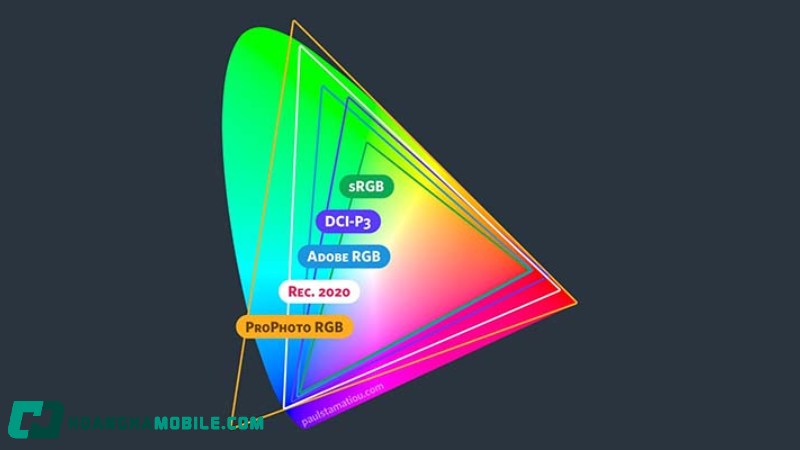
Một số mẹo để cải thiện chất lượng camera laptop
Ngoài cách test camera online ở trên, nếu bạn cảm thấy hình ảnh từ camera laptop bị mờ, thiếu sáng hoặc không được sắc nét như mong muốn, rất có thể không phải do thiết bị quá cũ mà vì bạn chưa tối ưu cách sử dụng. Dưới đây là một số mẹo đơn giản nhưng hiệu quả giúp cải thiện đáng kể chất lượng webcam khi học, họp hoặc ghi hình trực tuyến.
Vệ sinh ống kính camera thường xuyên
Sau một thời gian sử dụng, bụi bẩn hoặc dấu vân tay có thể bám trên ống kính và làm mờ hình ảnh. Bạn nên dùng khăn mềm hoặc tăm bông sạch thấm nhẹ cồn (loãng) để lau bề mặt camera định kỳ, tránh dùng vật cứng gây trầy xước.
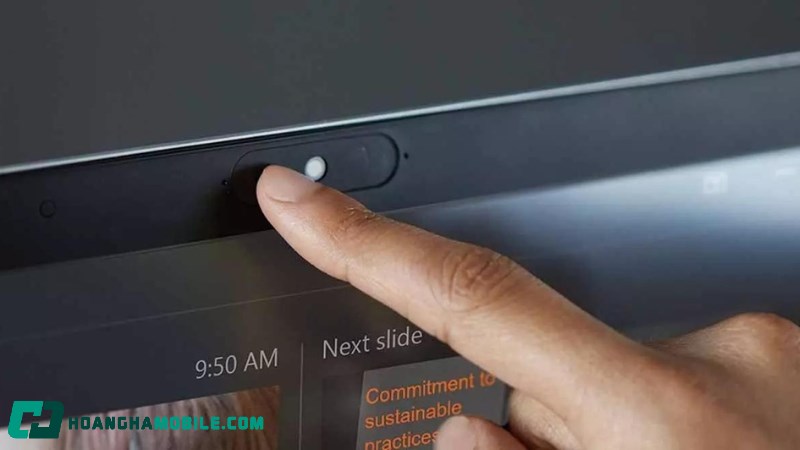
Tận dụng ánh sáng tự nhiên hoặc thêm đèn chiếu sáng
Ánh sáng tốt giúp hình ảnh từ webcam rõ ràng và sắc nét hơn. Hãy ngồi gần cửa sổ hoặc sử dụng đèn ring light, đèn bàn có ánh sáng trắng chiếu từ phía trước để giảm hiện tượng ngược sáng và bóng tối trên khuôn mặt.
Điều chỉnh vị trí ngồi và góc đặt máy phù hợp
Góc quay lý tưởng là khi webcam ngang tầm mắt và bạn ngồi cách camera từ 40–70cm. Không nên để máy quá thấp, gây góc nhìn từ dưới lên mất tự nhiên. Có thể kê laptop lên giá đỡ hoặc dùng hộp cứng để nâng độ cao phù hợp.

Cập nhật driver webcam lên phiên bản mới nhất
Driver cũ hoặc lỗi thời có thể khiến webcam hoạt động không ổn định. Hãy vào mục Device Manager trên Windows hoặc System Preferences trên macOS để kiểm tra và cập nhật trình điều khiển webcam, giúp tăng khả năng tương thích và hiệu suất.
Sử dụng phần mềm hỗ trợ điều chỉnh màu sắc, độ sáng
Một số ứng dụng như OBS Studio, ManyCam, YouCam… cho phép tinh chỉnh độ sáng, tương phản, màu sắc, và thậm chí lọc nền. Điều này đặc biệt hữu ích nếu camera mặc định thiếu tính năng cân chỉnh hình ảnh.

Tắt các ứng dụng nền gây chiếm băng thông
Khi gọi video, các phần mềm như trình duyệt nhiều tab, ứng dụng tải file, phần mềm livestream… có thể khiến đường truyền bị nghẽn, làm giảm chất lượng hình ảnh. Hãy tắt bớt các ứng dụng không cần thiết để đường truyền ổn định hơn.
Đầu tư webcam rời nếu cần hình ảnh chuyên nghiệp hơn
Nếu bạn thường xuyên học, làm việc từ xa hoặc ghi hình chuyên nghiệp, một webcam rời độ phân giải Full HD hoặc 4K sẽ là giải pháp tối ưu. Webcam rời thường có cảm biến lớn, khả năng lấy nét tốt và chất lượng vượt trội so với camera tích hợp.

Test camera online là thao tác cần thiết giúp bạn đảm bảo hình ảnh ổn định, sắc nét trước mỗi cuộc họp hoặc buổi học. Với những công cụ đơn giản, dễ sử dụng như Webcam Tests, VEED.IO hay Skype,… bạn hoàn toàn có thể đánh giá chất lượng webcam ngay trên trình duyệt. Đừng quên áp dụng thêm các mẹo nhỏ như điều chỉnh ánh sáng, vệ sinh ống kính hay cập nhật driver để tối ưu trải nghiệm hình ảnh của mình.
Tham khảo bài viết liên quan:
- Cách test camera laptop Windows, MacBook đơn giản, nhanh chóng
- Cách sử dụng Webcam Test để kiểm tra camera laptop online nhanh chóng

Thời Sự
Nam sinh lớp 7 cứu bạn 16 tuổi, cả hai cùng tử vong
Th7
Thể Thao
Tin tức về chuyển nhượng 15/7: MU ký Dibu Martinez, Bayern lấy Luis Diaz
Th7
Giải Trí
Hai biểu tượng Phật giáo góp phần định danh Bắc Ninh trên bản đồ di sản thế giới
Th7
Thời Sự
Nam sinh Hà Nội là thủ khoa ‘kép’ cả khối A1 và khối D1 năm 2025
Th7
Video
Cách làm BAO TỬ CÁ BASA CHIÊN XỐT ME giòn ngon lạ miệng | MÓN NGON MỖI NGÀY
Th7
Công Nghệ
Apple sắp ra mắt iPhone gập: Samsung “chạy nước rút” để kịp đáp ứng
Th7
Công Nghệ
Trên tay HONOR X6c: Smartphone giá rẻ mới với viên pin 5.300 mAh và màn hình 120 Hz Duy Linh 1 giờ trước
Th7
Công Nghệ
Thông báo quan trọng từ Điện lực Hà Nội, người dân cần nắm rõ
Th7
Công Nghệ
Asus ra mắt RTX 5090 mạ vàng 500.000 USD – GPU đắt nhất lịch sử
Th7
Công Nghệ
Công nghệ True Tone là gì? Cách bật, tắt True Tone trên iPhone, iPad, Macbook
Th7
Thời Sự
Bị can bỏ trốn khỏi trại tạm giam gần 10km, bị bắt lại sau 5 giờ truy lùng
Th7
Thể Thao
Sinner thống trị quần vợt và kiếm tiền: Bí quyết của nhà vô địch
Th7
Thời Sự
Xếp hạng điểm thi tốt nghiệp THPT môn Tiếng Anh 2025 theo thứ tự 34 tỉnh, thành
Th7
Video
Cách làm SALAD DƯA LÊ ngon miễn chê | MÓN NGON MỖI NGÀY
Th7
Công Nghệ
Google Chrome ‘học lỏm’ tính năng này của Samsung Internet
Th7
Công Nghệ
Samsung Galaxy Tab S10 Lite sắp ra mắt: Có bản Wi-Fi và 5G, sạc nhanh 45W và S-Pen
Th7
Công Nghệ
DNA được sử dụng như thế nào để xác định nạn nhân trong các thảm họa hàng loạt?
Th7
Công Nghệ
Loa sub là gì? Cách phân biệt loa sub và loa bass cực dễ để chọn đúng
Th7
Thời Sự
Biển Đông khả năng sắp đón bão, gây mưa lớn xối xả ở miền Bắc
Th7
Thể Thao
VCK U15 Quốc gia nhận tin vui trước ngày khởi tranh
Th7
Radio My
Vợ sốc nặng phát hiện chồng lén mặc váy, muốn chuyển giới sau 20 năm kết hôn
Th7
Video
Cách làm ĐẬU BẮP XÀO HẢI SẢN siêu ngon, cả nhà ai cũng mê | MÓN NGON MỖI NGÀY
Th7
Công Nghệ
Cây bút review: “Cất iPhone 16 Pro để sang dùng điện thoại mới của Samsung, tôi đã bất ngờ trước thứ này”
Th7
Thể Thao
Tin chuyển nhượng hôm nay 17/7: MU nhắm thủ thành vô địch châu Âu, Messi sắp tái ngộ sao đồng hương
Th7
Thời Sự
Đại hội đại biểu Đảng bộ Bộ Công Thương lần thứ I: Đổi mới tư duy, tạo đột phá vì đất nước hùng cường
Th7
Radio My
Trong 3 tháng tới sẽ có 3 con giáp vươn mình mạnh mẽ, tiền bạc dư dả, cuộc sống giàu có viên mãn
Th7
Thời Sự
Đi khám bệnh trở về, bé 5 tuổi bị cuốn vào gầm xe tải tử vong tại chỗ
Th7
Thể Thao
Conte kéo Grealish và Ederson từ Man City về Napoli
Th7
Thời Sự
Xếp hạng điểm thi tốt nghiệp THPT môn Vật lý 2025 theo thứ tự 63 tỉnh, thành cũ
Th7
Radio My
Nuôi đàn chim quý đuôi dài, múa đẹp, chàng trai Cần Thơ thu 300 triệu mỗi năm
Th7
Video
Cách làm KHOAI TÂY XÀO THẠCH KONYAKU mang lên là “cạn dĩa” ngay lập tức | MÓN NGON MỖI NGÀY
Th7
Thể Thao
Liverpool có đủ quyến rũ Rodrygo khỏi Real Madrid?
Th7
Công Nghệ
Không gian chiến game đỉnh cao, cùng Xiaomi thắp lửa đam mê, nhận ưu đãi cực đã khi mua màn hình
Th7
Công Nghệ
Razer DeathAdder V4 Pro: Chuột không dây hiệu suất cao dành cho Esports
Th7
Thời Sự
Sự thật bất ngờ vụ bé sơ sinh ‘bị bỏ rơi’ trong lô cao su ở Đồng Nai
Th7
Thời Sự
Xếp hạng 34 tỉnh thành điểm thi khối D01 tốt nghiệp THPT 2025, Nghệ An số 1
Th7
Radio My
Mang thai 6 tháng nhưng vẫn phải ‘phục vụ’ em chồng 32 tuổi, không ngờ cô ấy lại đặt điều khiến tôi tức phát khóc
Th7
Công Nghệ
Miễn thuế hàng hóa nhập khẩu để phát triển khoa học, công nghệ, đổi mới sáng tạo
Th7
Video
Cách làm CÁ CAM CHIÊN GIÒN LÁ QUẾ ngon đúng điệu | MÓN NGON MỖI NGÀY
Th7
Công Nghệ
Người Việt trải nghiệm camera Galaxy Z Fold7 và Z Flip7 tại New York: Nâng cấp phần cứng rõ rệt, Galaxy AI hỗ trợ hậu kỳ đáng giá
Th7
Thể Thao
HLV trưởng ĐT Indonesia từ chức sau khi đội nhà lỡ hẹn với VCK giải châu Á
Th7
Công Nghệ
HONOR Pad GT 2 Pro ra mắt: Màn hình OLED 165Hz, pin 10.100mAh và Snapdragon 8 Gen 3
Th7
Công Nghệ
TikTok bị lỗi, hàng loạt tài khoản bị gửi cảnh báo có thể khiến kênh mất sạch tương tác
Th7
Công Nghệ
Máy sưởi gốm là gì? Có nên sử dụng không? Kinh nghiệm mua máy sưởi gốm tốt
Th7
Thời Sự
Hà Nội dự thảo chính sách hỗ trợ người dân đổi xe xăng
Th7
Thể Thao
Liverpool ra giá kỷ lục 120 triệu bảng chiêu mộ Alexander Isak
Th7
Giải Trí
Tâm thư đẫm nước mắt Elvis Phương gửi em gái vừa qua đời – ca sĩ Kiều Nga
Th7
Thời Sự
Xếp hạng điểm thi tốt nghiệp THPT môn Hóa học 2025 theo thứ tự 63 tỉnh, thành cũ
Th7
Radio My
Nghề ‘lạ đời’ hái ra tiền bằng đôi tai thính và ánh mắt tinh
Th7
Video
Cách làm SALAD TRÁI CÂY NHIỆT ĐỚI đẹp dáng da thon, thơm ngon hết sảy | MÓN NGON MỖI NGÀY
Th7
Thời Sự
Đại tá Lê Văn Tuân được bổ nhiệm giữ chức Phó Giám đốc Công an TP Hà Nội
Th6
Ẩm Thực
Các bước quyết định lạc rang giòn lâu
Th6
Ẩm Thực
Cả nhà ngả ô ăn trứng luộc, nem rán trên bãi biển Thanh Hóa hút 6,4 triệu view
Th6
Công Nghệ
CDPR phô diễn vẻ đẹp của The Witcher 4 trên Unreal Engine 5, nhưng người chơi phải cẩn thận điều này
Th6
Thời Sự
Gần 23.000 thí sinh làm bài thi đánh giá của Bộ Công an
Th7
Sức Khỏe
Thêm gần 115.400 mũi vắc xin Covid-19 được tiêm
Th4
Video
Món Ngon Ngày Mưa | Nhịp Sống Tây Bắc
Th6
Giải Trí
Có gì trong bom tấn 5000 tỷ của Brad Pitt?
Th6